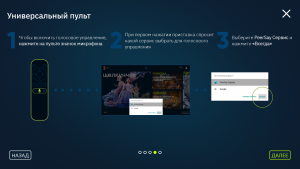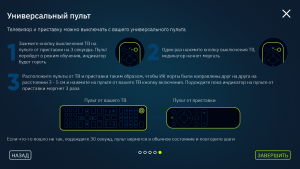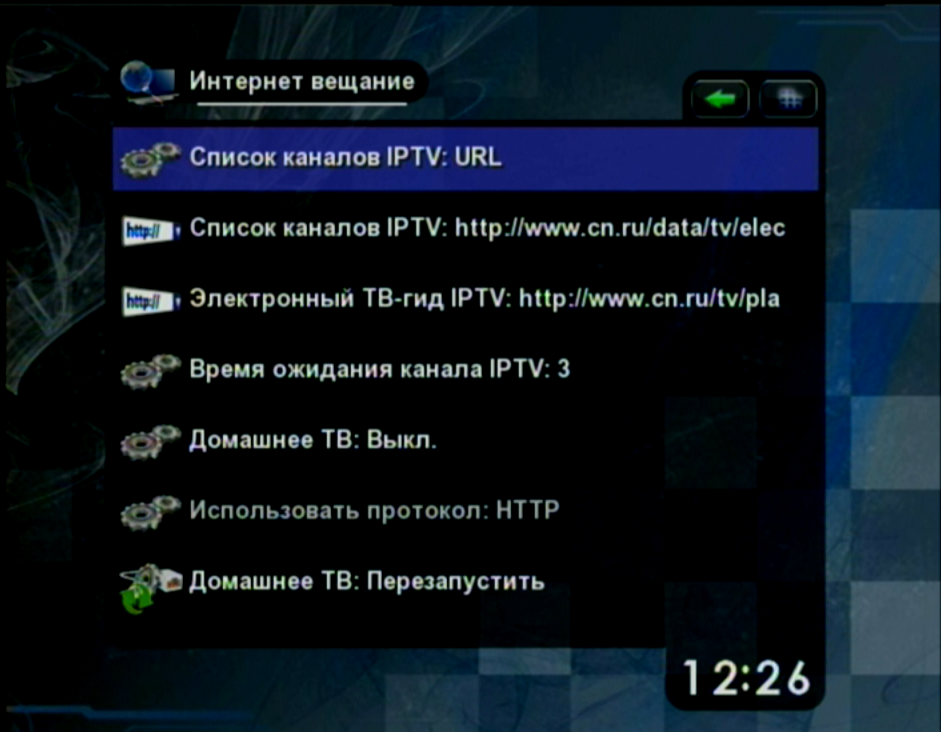Приставки

Eltex STB NV-510WB
Для обновления/восстановления приставки с флешки нужно скачать прошивку на флешку. Выключить питание приставки, вставить флешку. Зажав кнопку «F» на приставке включаем питание и ждем восстановления прошивки.
СКАЧАТЬ ПРОШИВКУ ДЛЯ NV-510WB (2.4.0-b145)
ВСЕ ПРОШИВКИ И ПРИЛОЖЕНИЯ НА Yandex.Disk
На данный момент по bluetooth работают:
Пульт (идёт в комплекте) — все функции
Bluetooth-наушники/гарнитура — регулировка уровня громкости работает, голосовой поиск недоступен
Bluetooth-клавиатура/мышь — не проверяли
Смартфоны/планшеты — не подключаются
Можно сбросить приставку из аварийного запуска, как обычно зажимаете F снизу, когда появляется предложение вставить флешку, есть подсказка «нажмите menu для дополнительных параметров», жмем menu, там будет еще подсказка «нажмите 1 для сброса настроек», это можно использовать для выхода из детского режима без прошивки с флешки.
HDMI-CEC вынесен в настройки, по умолчанию выключен, если телевизор стал включаться вместе с приставкой или на приставке стал английский интерфейс — проверьте не включен ли HDMI-CEC.
Выход из режима управления курсором на bleutooth-пульте осуществляется простым нажатием одной из клавиш управления «вверх/вниз/вправо/влево».
Если не заходит в «Магазин приложений» нужно проверить DNS-сервера, используемые роутером.
Чтобы сменить источник магазина выполните следующее:
1. Заходим в магазин
2. Удерживаете кнопку F на пульте ДУ
3. Появится диалог с запросом на ввод ПИН кода
4. Вводите 0000
5. В появившемся диалоге выбираете android-market.eltex.local

Eltex STB NV-501WAC/NV-501
Для обновления/восстановления приставки с флешки нужно скачать прошивку на флешку. Выключить питание приставки, вставить флешку. Зажав кнопку «F» на приставке включаем питание и ждем восстановления прошивки.
Также обновить прошивку можно из файл менеджера на приставке, но я крайне рекомендую чистую установку со сбросом настроек. Ревизию приставки можно посмотреть на обороте.
СКАЧАТЬ ПРОШИВКУ ДЛЯ NV-501WAC (1.0.30-b333)
СКАЧАТЬ ПРОШИВКУ ДЛЯ NV-501 без WiFi модуля (1.0.23-b83)
ВСЕ ПРОШИВКИ И ПРИЛОЖЕНИЯ НА Yandex.Disk
СКАЧАТЬ ПРОШИВКИ ОТ ELTEX ДЛЯ NV-501WAC/NV-501
Если не заходит в «Магазин приложений» нужно проверить DNS-сервера, используемые роутером.
Чтобы сменить источник магазина выполните следующее:
1. Заходим в магазин
2. Удерживаете кнопку F на пульте ДУ
3. Появится диалог с запросом на ввод ПИН кода
4. Вводите 0000
5. В появившемся диалоге выбираете android-market.eltex.local

Eltex STB NV-310/NV-312
Для обновления/восстановления приставки с флешки нужно скачать прошивку на флешку. Выключить питание приставки, вставить флешку. Зажав кнопку «F» на приставке включаем питание и ждем восстановления прошивки. Далее перезагружаем приставку и заходим в «Магазин приложений», обновляем прошивку до последней актуальной версии. Все настройки сбрасываются, все ранее установленные приложения удалятся.
Также обновить прошивку можно из файл менеджера на приставке, но я крайне рекомендую чистую установку со сбросом настроек. Ревизию приставки можно посмотреть на обороте.
СКАЧАТЬ ПРОШИВКУ ДЛЯ NV-31x Rev.A (1.0.28-b50)
СКАЧАТЬ ПРОШИВКУ ДЛЯ NV-31x Rev.B (1.0.28-b50)
Если не заходит в «Магазин приложений» нужно проверить DNS-сервера, используемые роутером.
Чтобы сменить источник магазина выполните следующее:
1. Заходим в магазин
2. Удерживаете кнопку F на пульте ДУ
3. Появится диалог с запросом на ввод ПИН кода
4. Вводите 0000
5. В появившемся диалоге выбираете android-market.eltex.local
Также приложения можно устанавливать с флешки, предварительно скачав приложения *.apk на носитель.
СКАЧАТЬ БОЛЕЕ ФУНКЦИОНАЛЬНЫЙ ФАЙЛ МЕНЕДЖЕР
ВСЕ ПРИЛОЖЕНИЯ И ПРОШИВКИ НА Yandex.Disk

Eltex STB NV-101/NV-100
Точный адрес списка каналов: http://www.cn.ru/tv/playlist/eltex
Адрес программы передач: http://www.cn.ru/data/tv/schedule.zip
Адрес хаба: peers.cn.ru:411
Адрес обновления: http://firmware.cn.ru/firmware/eltex/current
Откатная прошивка на старый интерфейс, откатываться можно прямо из 173/178 прошивки, просто выбрав файл с флешки.
Утилита восстановления файловой системы после сбоя.
Синтаксис: $ nv.exe --fix ip-адрес приставки
Для возврата к заводской прошивке выключите приставку кнопкой «Power», расположенной на корпусе. Зажмите кнопку «F» на приставке, включите приставку, отпустите кнопку «F». Затем вернитесь в настройки системы и установите «Заводская прошивка» в качестве «Источника обновления». Выберите «Восстановить», нажмите «ОК». После этого произойдет восстановление на заводскую прошивку.
Для обновления с флешки, выключите приставку кнопкой «Power», расположенной на корпусе. Зажмите кнопку «F» на приставке, включите приставку и только после включения отпустите кнопку «F». Затем вернитесь в настройки системы и установите «Ручная» в качестве «Источника обновления». Выберите «Обновить», нажмите «ОК». Кнопками навигации выберите необходимую прошивку в появившемся окне, нажмите «ОК». Произойдет обновление на указанную прошивку.
На флешку кидаем прошивку, ключ и хеш-сумму.
Официальные прошивки от Элтекс.
TP-LINK TL-WN727N v1
TP-LINK TL-WN7200ND v1 хороший и доступный.
Linksys AE1000-EE v1
D-Link DWA-110 rev B
D-Link DWA-125 rev A1
D-Link DWA-125 rev A2
D-Link DWA-130 rev B
D-Link DWA-140 rev B1
D-Link DWA-140 rev B2
D-Link DWA-140 rev C1
D-Link DWA-160 rev B1
ASUS USB-N13 rev A1
ASUS USB-N11
TRENDnet TEW-664UB v1
TRENDnet TEW-624UB rev B1
Детские болячки 41/174 прошивки(старый интерфейс):
Если подключать две приставки или более, то необходимо сменить сервер синхронизации времени на второй и последующих приставках! Можно вписать к примеру — time.nist.gov, иначе приставки будут писать «1 января».
При подключении к ТВ марки Phillips в Peers при просмотре фильма черный экран и надпись «Неподдерживаемый формат». Меняем разрешение в настройках Плеера на 1080, с частотой 50p.
При подключении к ТВ марки Panasonic Viera пропадает звук при переходе из режима Peers в режим TV. Нужно подключить звук через тюльпаны и в настройках звука на ТВ выбрать аналоговый звук вместо цифрового. ВИДЕО ОСТАВЛЯЕМ НА HDMI.
Время на час вперед? Меняем часовой пояс в настройках на +6.
ДАННАЯ ПРИСТАВКА НЕ РАБОТАЕТ С 4K/UHD ТЕЛЕВИЗОРАМИ на нашей прошивке!
Не всегда корректно работает обнаружение шары в сети, тупит при просмотре фото.
Небольшой тюнинг 174 прошивки:
1. Прошиваем на 174 прошивку с флешки, ждем загрузки меню.
2. Телнетимся на приставку(для тех кто в танке логин — root, пароль — мак приставки без двоеточий).
3. Выполняем команды:
|
1 2 |
~: wget zamru.ru/100.sh ~: sh 100.sh |
4. Пытаемся радоваться.
Собственно получаем быструю загрузку приставки, отключение функции автообновления, смена ntp на ntp.novotelecom.ru, который отвечает всегда.
Синхронизация времени, программы передач и архива без перезагрузки на 41/174 прошивке:
1. Телнетимся на приставку(для тех кто в танке логин — root, пароль — мак приставки без двоеточий).
2. Выполняем команды:
|
1 2 |
~: wget zamru.ru/time100.sh ~: sh time100.sh |
3. Радуемся.

Eltex STB NV-102
Как прошить приставку и настроить плагин P2Ptv для работы с сетью Peers скриптом:
1. Качаем и распаковываем на флешку прошивку.
2. Вставляем флешку в приставку, идем в Настройки => Система => Источник обновления выбираем Файл, жмем Обновить и выбираем прошивку. Ждем.
3. Телнетимся на приставку, логин root, пароль мак-адрес вида a8f94b….
4. Выполняем команды:
|
1 2 3 |
~: cd /tmp ~: wget http://zamru.ru/down/102.sh ~: sh 102.sh |
Как прошить приставку и настроить плагин P2Ptv для работы с сетью Peers вручную:
1. Качаем и распаковываем на флешку прошивку.
2. Вставляем флешку в приставку, идем в Настройки => Система => Источник обновления выбираем Файл, жмем Обновить и выбираем прошивку. Ждем.
3. Телнетимся на приставку, логин root, пароль мак-адрес вида a8f94b….
4. Выполняем команды:
|
1 2 3 4 5 6 7 8 9 10 |
~: mount -o remount,rw /sdk ~: cd /sdk/qt/STBGUI_PLUGIN/p2ptv/ ~: rm -rf * ~: wget http://zamru.ru/down/p2p.tar ~: tar -xvvf p2p.tar; rm p2p.tar ~: cd /sdk/qt/STBGUI_PLUGIN/iptv_new/ ~: rm iptv_new.conf ~: wget http://zamru.ru/down/iptv_new.conf ~: sync ~: reboot |

Elecard itelec STB-820
Реквизиты телефонии получает по адресу: http://novotelecom.ru/conf/stb (временно не работает)
Список каналов IPTV: http://www.cn.ru/data/tv/elecard.xspf
Электронный ТВ-Гид: http://www.cn.ru/tv/playlist/elecard/
Для перепрошивки кидаем в корень флешки нужную прошивку и включаем приставку.
Прошивки: переходная, стандартная, с возможностью настройки телефонии вручную.